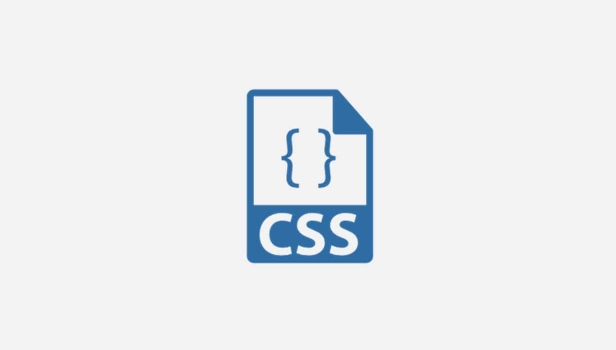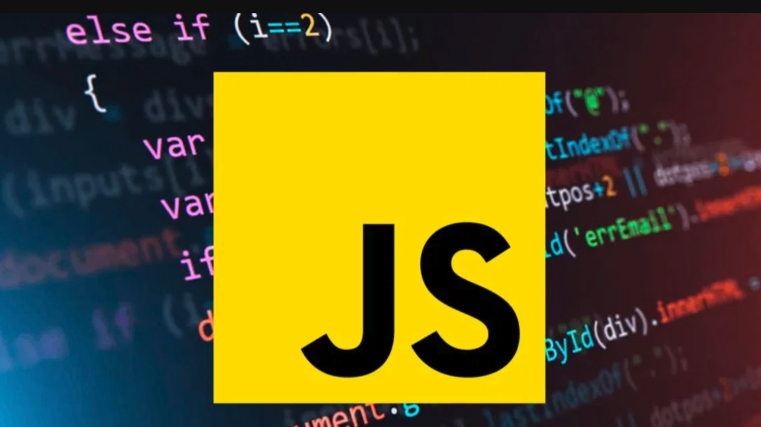HTML5视频标签使用详解与播放器推荐
HTML5 的 `
HTML5 的 video 标签用于在网页中嵌入视频,其基础用法为添加 src 属性和 controls 属性即可启用浏览器默认控件;1. 为解决格式兼容性问题,应使用多个
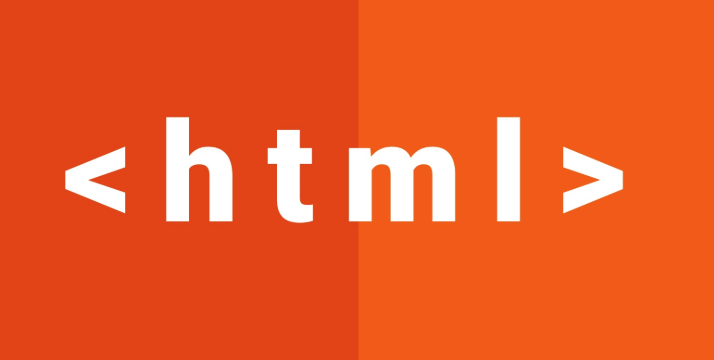
video 标签在 HTML5 里就是那个用来把视频塞进网页的玩意儿。至于播放器,它其实就是围绕这个标签,要么用浏览器自带的播放控件,要么咱们自己写点 JavaScript 代码,或者直接用现成的库,把播放、暂停、进度条这些功能给弄出来。

解决方案
说起这个 video 标签,它本身其实挺简单的。最基础的用法,你只需要给它一个视频地址,再加个 controls 属性,基本上就能跑起来了。比如这样:
<video src="path/to/your-video.mp4" controls></video>
这里 src 指向你的视频文件路径,而 controls 属性则会显示浏览器默认的播放、暂停、音量、进度条等控件。
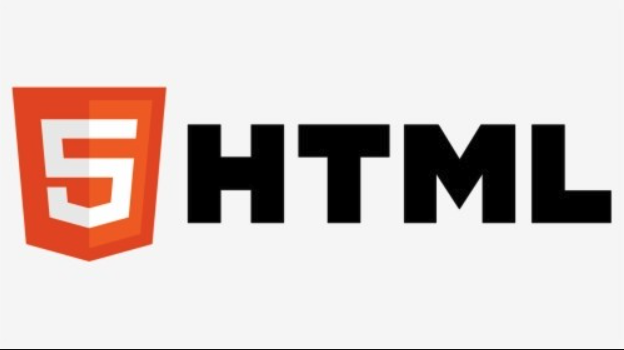
但实际工作中,视频格式兼容性是个老问题,所以我们通常会放好几个
<video controls poster="path/to/your-poster-image.jpg">
<source src="path/to/your-video.mp4" type="video/mp4">
<source src="path/to/your-video.webm" type="video/webm">
<p>你的浏览器不支持 HTML5 视频。</p>
</video>poster 属性可以设置一个图片作为视频加载完成前的封面,挺实用的。还有些小细节,比如 autoplay(别乱用,用户会骂),loop(循环播放,有些场景有用),muted(静音,常和 autoplay 搭配,尤其是在移动端,很多浏览器要求自动播放必须静音)。

当然,这些都是浏览器自带的,如果想搞得更酷炫,那就得动用 JavaScript 了,自己画播放器界面,控制播放状态。
视频文件格式与浏览器兼容性:我该如何选择?
你是不是也遇到过,明明在 Chrome 里好好的视频,一到 Safari 或者 Firefox 就嗝屁了?这事儿,八成是视频格式和浏览器兼容性的锅。现在主流的视频格式,无非就那么几种:MP4(通常是 H.264 编码),这个兼容性最好,基本通吃;WebM(VP8/VP9 编码),Google 推的,开放免费,Chrome、Firefox 支持得好;还有个 Ogg(Theora 编码),用得少点了,但有些老浏览器可能还用得上。
所以啊,最稳妥的做法,就是多准备几份不同格式的视频。
如何实现一个自定义的视频播放器界面?
浏览器自带的播放器嘛,功能是够了,但长得都一个样,没啥个性。如果你的产品需要统一的视觉风格,或者想加点特别的功能,比如倍速播放、画中画、弹幕,那自定义播放器就是必由之路了。
实现这个,首先得把 video 标签的 controls 属性去掉,这样浏览器就不会显示它自己的那一套了。接着,你就要用 HTML 和 CSS 搭建自己的播放、暂停按钮、进度条、音量条这些 UI 元素。
核心来了:JavaScript。video 元素提供了一堆好用的 API,比如 video.play() 和 video.pause() 来控制播放,video.currentTime 和 video.duration 来获取和设置当前播放时间及总时长,还有 video.volume、video.muted 等等。你需要监听 timeupdate 事件来实时更新进度条,监听 play、pause 事件来切换按钮状态。举个简单的播放/暂停按钮例子:
const video = document.getElementById('myVideo');
const playPauseBtn = document.getElementById('playPauseBtn');
playPauseBtn.addEventListener('click', () => {
if (video.paused) {
video.play();
playPauseBtn.textContent = '暂停';
} else {
video.pause();
playPauseBtn.textContent = '播放';
}
});这听起来有点复杂,对吧?所以,市面上有很多成熟的 JavaScript 库,比如 Video.js 或者 Plyr,它们已经帮你把这些底层逻辑封装好了,你只需要简单配置一下,就能得到一个功能强大又美观的自定义播放器。省时省力,何乐而不为呢?
视频播放性能优化与用户体验:加载慢怎么办?
视频这东西,体积通常都不小,要是没处理好,用户一打开页面,视频半天加载不出来,或者卡顿,那体验可就直线下降了。
首先,源文件本身就很关键。别直接把相机拍出来的几十个G的视频往网页上扔。你需要对视频进行适当的压缩和编码,平衡好画质和文件大小。比如,同样的 1080p 视频,不同的比特率(bitrate)就能让文件大小差好几倍。这需要一些专业的视频处理知识,通常推荐使用 H.264 或 H.265 编码,并选择合适的码率。
其次,preload 属性也挺重要的。它告诉浏览器,在页面加载时要不要预加载视频内容。none 是不预加载,metadata 只加载元数据(时长、尺寸等),auto 则是尽量预加载。根据你的需求来定,比如,如果视频不在首屏,或者用户不一定会看,那设成 none 或者 metadata 就很合理,能节省带宽,加快页面整体加载速度。
对于那些不在视口内的视频,可以考虑做个懒加载。用 JavaScript 监听视频元素是否进入了视口(比如用 Intersection Observer),快要进入时再设置 src 属性,或者加载
最后,如果你的视频观众遍布全球,或者流量巨大,那 CDN(内容分发网络)几乎是标配。它能把视频内容缓存到离用户最近的服务器上,大大加速视频的加载速度。至于更高级的自适应流媒体技术(比如 HLS 或 DASH),那又是另一个话题了,但它们能根据用户网络状况自动切换视频清晰度,提供更流畅的观看体验。
好了,本文到此结束,带大家了解了《HTML5视频标签使用详解与播放器推荐》,希望本文对你有所帮助!关注golang学习网公众号,给大家分享更多文章知识!
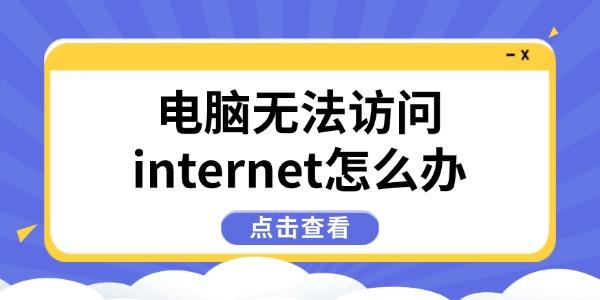 电脑没网?6招快速修复网络问题
电脑没网?6招快速修复网络问题
- 上一篇
- 电脑没网?6招快速修复网络问题

- 下一篇
- HTML编写规范包括结构清晰、语义明确、代码简洁和易于维护。常见规范有:标签闭合、大小写统一、合理缩进、使用语义化标签、添加注释、属性有序排列、避免内联样式、声明文档类型。如何修改HTML文件?打开文件:用文本编辑器或IDE打开.html文件。编辑内容:修改标签内容,如标题。
-

- 文章 · 前端 | 2分钟前 |
- UglifyJS压缩原理与配置方法
- 175浏览 收藏
-
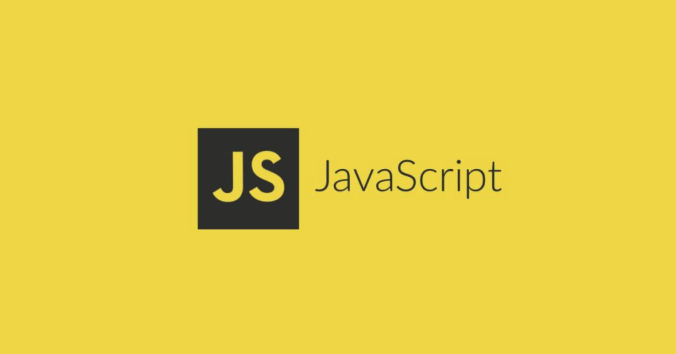
- 文章 · 前端 | 3分钟前 |
- V8回收机制详解与代际假说解析
- 448浏览 收藏
-

- 文章 · 前端 | 8分钟前 |
- CSS浮动父容器高度自适应方法
- 358浏览 收藏
-

- 文章 · 前端 | 14分钟前 |
- CSS表格与列表优化技巧分享
- 419浏览 收藏
-

- 文章 · 前端 | 16分钟前 |
- HTML线性渐变背景实现教程
- 135浏览 收藏
-
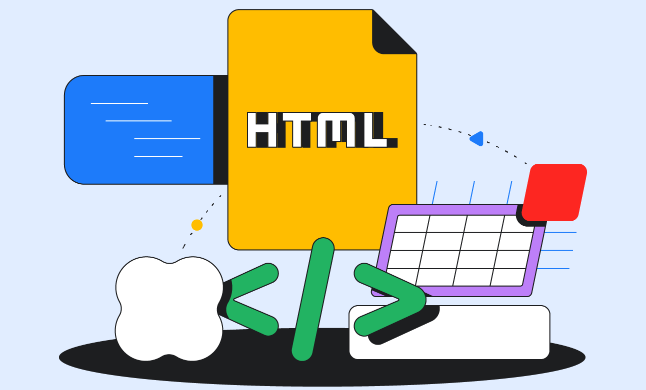
- 文章 · 前端 | 17分钟前 | html 字符集 乱码 UTF-8 metacharset
- HTML设置UTF-8编码方法
- 233浏览 收藏
-
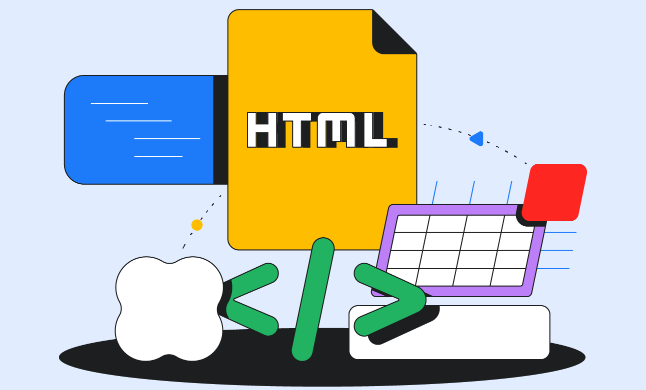
- 文章 · 前端 | 21分钟前 |
- HTML表格制作教程及使用方法
- 485浏览 收藏
-

- 文章 · 前端 | 39分钟前 |
- JavaScript输出到HTML常见问题及解决方法
- 342浏览 收藏
-

- 文章 · 前端 | 45分钟前 |
- CSSFlexbox布局教程与实用技巧
- 491浏览 收藏
-
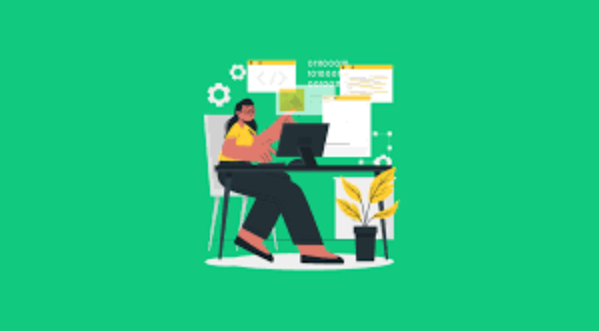
- 文章 · 前端 | 47分钟前 |
- HTML元标签怎么写?8个影响搜索排名的meta标签配置
- 409浏览 收藏
-

- 前端进阶之JavaScript设计模式
- 设计模式是开发人员在软件开发过程中面临一般问题时的解决方案,代表了最佳的实践。本课程的主打内容包括JS常见设计模式以及具体应用场景,打造一站式知识长龙服务,适合有JS基础的同学学习。
- 543次学习
-

- GO语言核心编程课程
- 本课程采用真实案例,全面具体可落地,从理论到实践,一步一步将GO核心编程技术、编程思想、底层实现融会贯通,使学习者贴近时代脉搏,做IT互联网时代的弄潮儿。
- 516次学习
-

- 简单聊聊mysql8与网络通信
- 如有问题加微信:Le-studyg;在课程中,我们将首先介绍MySQL8的新特性,包括性能优化、安全增强、新数据类型等,帮助学生快速熟悉MySQL8的最新功能。接着,我们将深入解析MySQL的网络通信机制,包括协议、连接管理、数据传输等,让
- 500次学习
-

- JavaScript正则表达式基础与实战
- 在任何一门编程语言中,正则表达式,都是一项重要的知识,它提供了高效的字符串匹配与捕获机制,可以极大的简化程序设计。
- 487次学习
-

- 从零制作响应式网站—Grid布局
- 本系列教程将展示从零制作一个假想的网络科技公司官网,分为导航,轮播,关于我们,成功案例,服务流程,团队介绍,数据部分,公司动态,底部信息等内容区块。网站整体采用CSSGrid布局,支持响应式,有流畅过渡和展现动画。
- 485次学习
-

- ChatExcel酷表
- ChatExcel酷表是由北京大学团队打造的Excel聊天机器人,用自然语言操控表格,简化数据处理,告别繁琐操作,提升工作效率!适用于学生、上班族及政府人员。
- 3210次使用
-

- Any绘本
- 探索Any绘本(anypicturebook.com/zh),一款开源免费的AI绘本创作工具,基于Google Gemini与Flux AI模型,让您轻松创作个性化绘本。适用于家庭、教育、创作等多种场景,零门槛,高自由度,技术透明,本地可控。
- 3424次使用
-

- 可赞AI
- 可赞AI,AI驱动的办公可视化智能工具,助您轻松实现文本与可视化元素高效转化。无论是智能文档生成、多格式文本解析,还是一键生成专业图表、脑图、知识卡片,可赞AI都能让信息处理更清晰高效。覆盖数据汇报、会议纪要、内容营销等全场景,大幅提升办公效率,降低专业门槛,是您提升工作效率的得力助手。
- 3453次使用
-

- 星月写作
- 星月写作是国内首款聚焦中文网络小说创作的AI辅助工具,解决网文作者从构思到变现的全流程痛点。AI扫榜、专属模板、全链路适配,助力新人快速上手,资深作者效率倍增。
- 4561次使用
-

- MagicLight
- MagicLight.ai是全球首款叙事驱动型AI动画视频创作平台,专注于解决从故事想法到完整动画的全流程痛点。它通过自研AI模型,保障角色、风格、场景高度一致性,让零动画经验者也能高效产出专业级叙事内容。广泛适用于独立创作者、动画工作室、教育机构及企业营销,助您轻松实现创意落地与商业化。
- 3831次使用
-
- JavaScript函数定义及示例详解
- 2025-05-11 502浏览
-
- 优化用户界面体验的秘密武器:CSS开发项目经验大揭秘
- 2023-11-03 501浏览
-
- 使用微信小程序实现图片轮播特效
- 2023-11-21 501浏览
-
- 解析sessionStorage的存储能力与限制
- 2024-01-11 501浏览
-
- 探索冒泡活动对于团队合作的推动力
- 2024-01-13 501浏览